很多小伙伴在对文字文档进行编辑时都会选择使用Word程序,因为Word中有许多实用功能,能够帮助我们对文字文档进行各种设置。有的小伙伴在使用Word程序对文字文档进行编辑的过程中想要在文档中添加行号,并且设置每五行显示一次行号,这时我们只需要打开行号工具,然后在下拉列表中选择“行编号选项”,接着在弹框中再打开行号选项,最后在设置弹框中我们勾选“添加行编号”选项,再将行号间隔设置为“5”即可。有的小伙伴可能不清楚具体的操作方法,接下来小编就来和大家分享一下Word设置每五行显示一次行编号的方法。
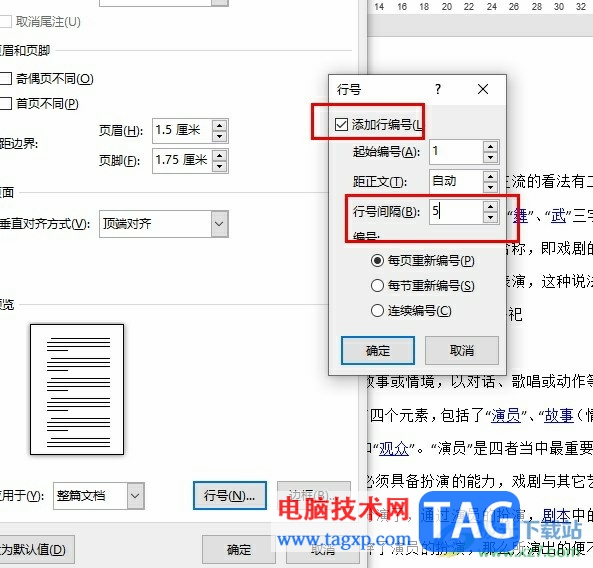
1、第一步,我们在电脑中右键单击一个文字文档,然后先点击打开方式选项,再在子菜单列表中选择Word选项
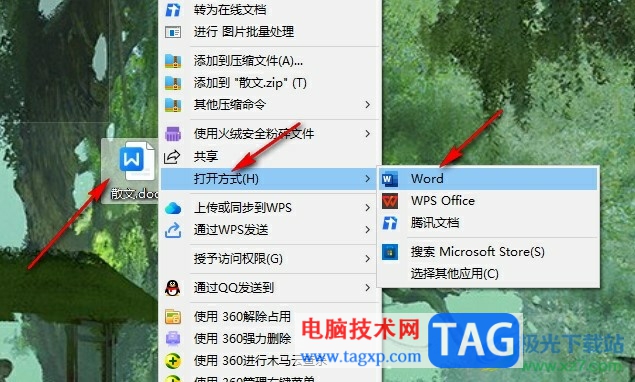
2、第二步,进入Word页面之后,我们在工具栏中打开布局工具,再在其子工具栏中点击打开“行号”工具
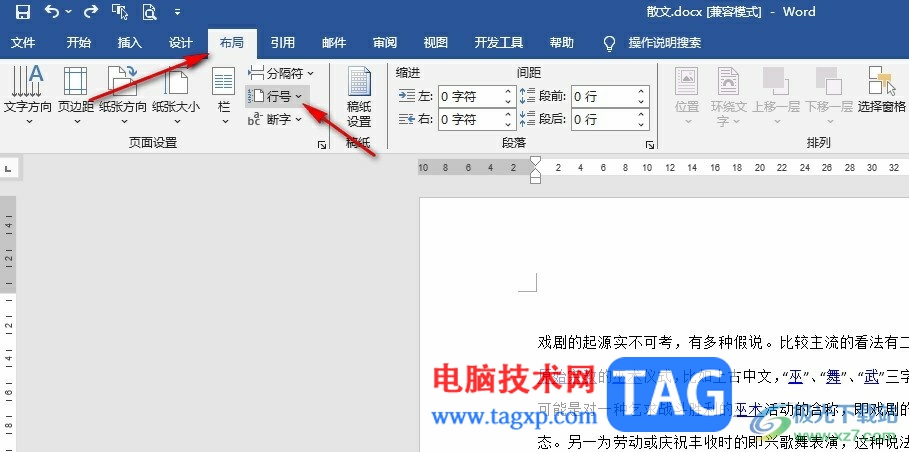
3、第三步,打开行号工具之后,我们在下拉列表中点击打开“行编号选项”
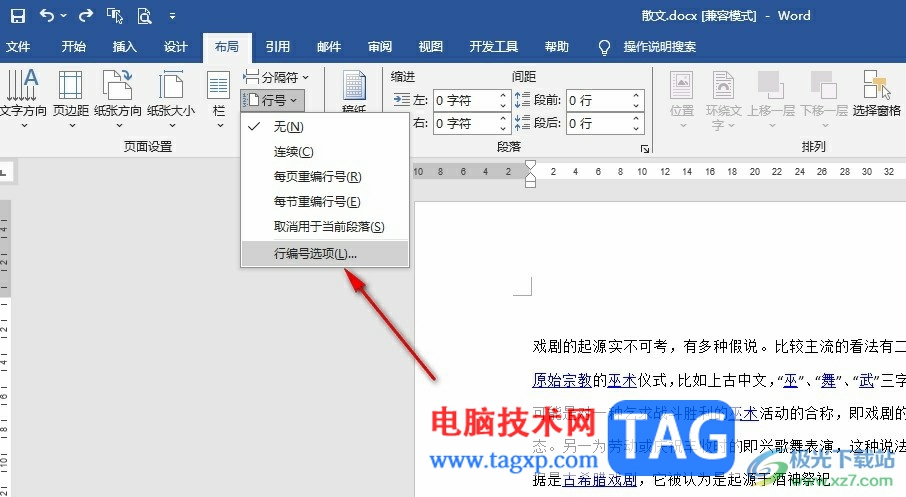
4、第四步,接着在页面设置的布局设置页面中,我们点击打开页面下方的“行号”选项
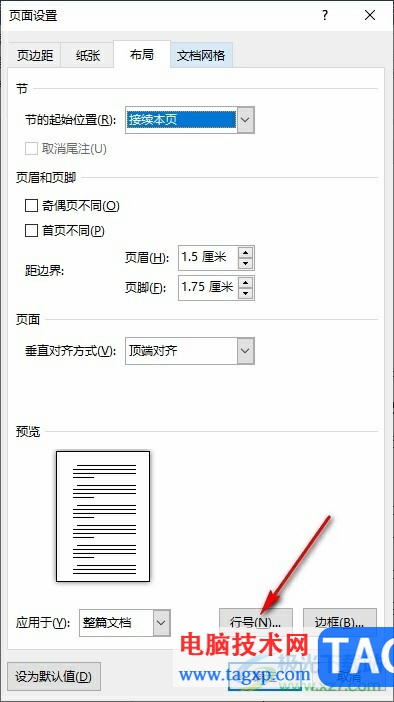
5、第五步,打开行号设置弹框之后,我们先勾选“添加行编号”选项,然后在行号间隔的框内输入“5”,接着点击确定选项即可
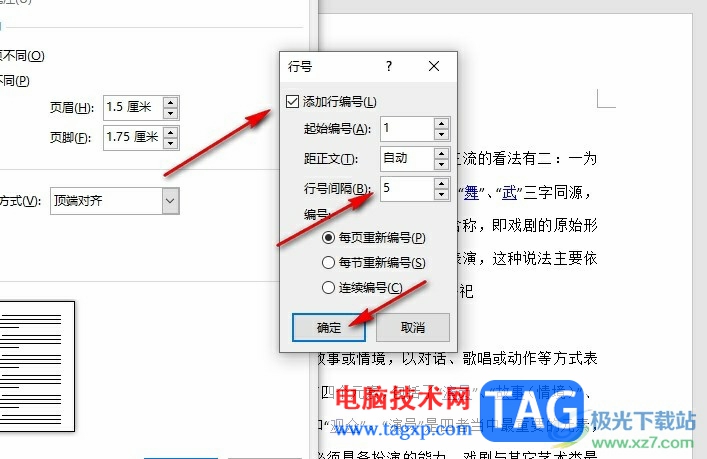
以上就是小编整理总结出的关于Word设置每五行显示一次行编号的方法,我们在Word工具栏中打开布局工具,再打开行号工具,接着在下拉列表中点击选择“行编号选项”,然后在弹框中打开行号设置,最后在设置弹框中我们勾选“添加行编号”选项,再将行号间隔设置为“5”即可,感兴趣的小伙伴快去试试吧。
 win7100m隐藏分区删除方法
win7100m隐藏分区删除方法
在安装win7系统时会产生100M的隐藏系统空间,很多人不了解这个......
 《DNF》男机械110级装备怎么搭配?男机械
《DNF》男机械110级装备怎么搭配?男机械
地下城与勇士dnf是一款发布了14年的2D横版格斗游戏,在这个游戏......
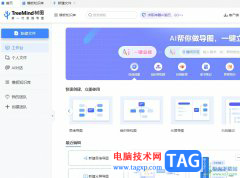 TreeMind树图将两个子主题连在一起的教程
TreeMind树图将两个子主题连在一起的教程
TreeMind树图是一款区分于其他传统思维导图软件的新一代工具,......
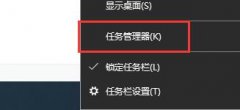 win10关闭f1弹出帮助教程
win10关闭f1弹出帮助教程
我们在使用win10系统的时候,如果按到了F1就会弹出提示,非常的......
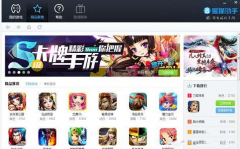 安卓模拟器猩猩助手安装失败以及常见问
安卓模拟器猩猩助手安装失败以及常见问
猩猩助手安卓模拟器使用过程中,总是会遇到这样那样的问题,......

在WPS中,你常常会使用到其中的一些文档工具进行编辑设置,当你需要将其中的一些文字内容进行处理的情况,那就需要使用到WPS中的Word文档进行编辑,而在WPS文字文档中,你还可以随时进行...
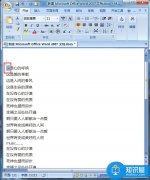
我们常常用它来处理一些资料,而有的时候,为了文档的美观和突出重点,我们需要对文档中某一段的首字进行一个下沉处理。那么,怎样才能使Word文档的首字下沉呢?接下来为大家介绍一下...
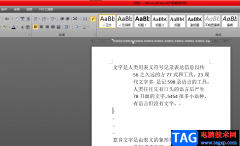
相信有许多的用户对word软件是很熟悉的,这款办公软件是由微软公司发布的专业文字处理工具,一直以来深受用户的喜爱,给用户带来了许多的便利,因此word软件的身影可以在每个用户的电脑...

很多小伙伴在使用Word程序编辑文档时经常会遇到各种各样的问题,例如在设置文档的标题样式时,有的小伙伴会发现在样式的框内,只有标题1到标题3的选项,没有标题4和标题5,当我们需要给...

越来越多的用户电脑上安装了word软件,在这款软件中用户可以感受到许多专业的文字处理功能,给用户带来了不少的帮助,当用户在使用word软件来编辑文档文件时,有时可以在页面上插入各种...

很多小伙伴都喜欢在对文字文档进行编辑时使用Word程序,因为Word程序中的功能十分的丰富,并且操作简单。在Word中我们可以通过各种工具对文档进行编辑,调整文档内容以及文档格式。在使用...

对于WPS这款软件来说,已经成为多数小伙伴办公必备的编辑软件了,通过该软件提供的功能让我们可以更好的进行文字处理、数据统计以及幻灯片的设计等操作,其中在进行文字处理的过程中,...
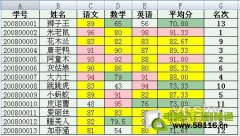
今天我们继续帮助老师用Word2007批量制作成绩通知单。这个神奇的通知单自己会从Excel成绩表中提取学生的姓名、学号、各科成绩等等,然后按老师指定的格式自动制作全班同学的成绩通...

很多小伙伴在使用WPS对文字文档进行编辑时总是会遇到各种各样的问题,大部分问题都可以直接使用WPS中的工具进行解决。有的小伙伴在文档中可能会发现文档中的文字都变为向右对齐的样式,...

word是一款专业的文字信息处理软件,让用户可以用来编写文章或是修改文档的格式样式等,只要是关于文字信息的问题,都可以在word软件中来解决,因此word软件吸引了不少用户的喜欢,当用户...

word软件是由微软公司发布的一款专业文字处理工具,给用户带来了许多的便利,用户一般用来编写论文、撰写文稿或是设置文档格式等,总的来说是一款很不错的文档编辑软件,当用户在编辑...

在WPS文档中编辑文字内容是非常简单且频繁的事,但是也总是会遇到在编辑过程中的一些问题,比如怎么在正文的前面添加一个标题内容,如果是经常编辑文字内容的小伙伴来说就是十分简单的...

很多小伙伴之所以喜欢使用WPS软件来对文字文档进行编辑,就是因为WPS中有许多实用功能,能够帮助我们对文字文档进行各种个性化设置。有的小伙伴在使用WPS对文字文档进行编辑时想要给文档...

word软件是用户在遇到文档文件的编辑问题最常用的工具,它为用户提供了强大且实用的功能,方便用户简单轻松的完成编辑工作,因此word软件深受用户的喜爱,当用户在word软件中编辑文档文件...

Word如何使用标尺功能呢?下面是小编介绍的Word标尺功能使用方法,有需要的小伙伴一起来下文看看吧,希望可以帮助到大家!...